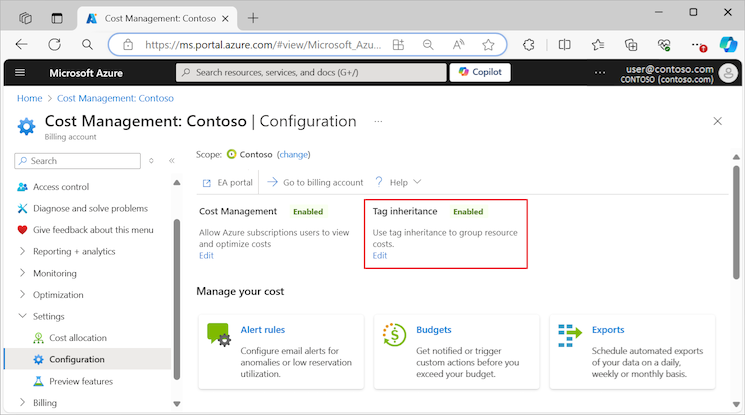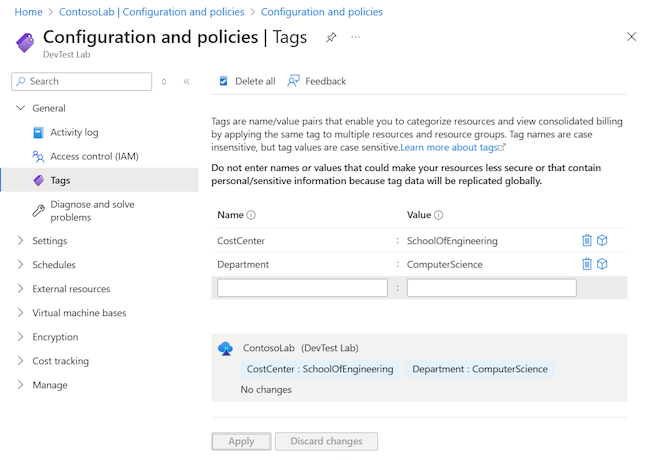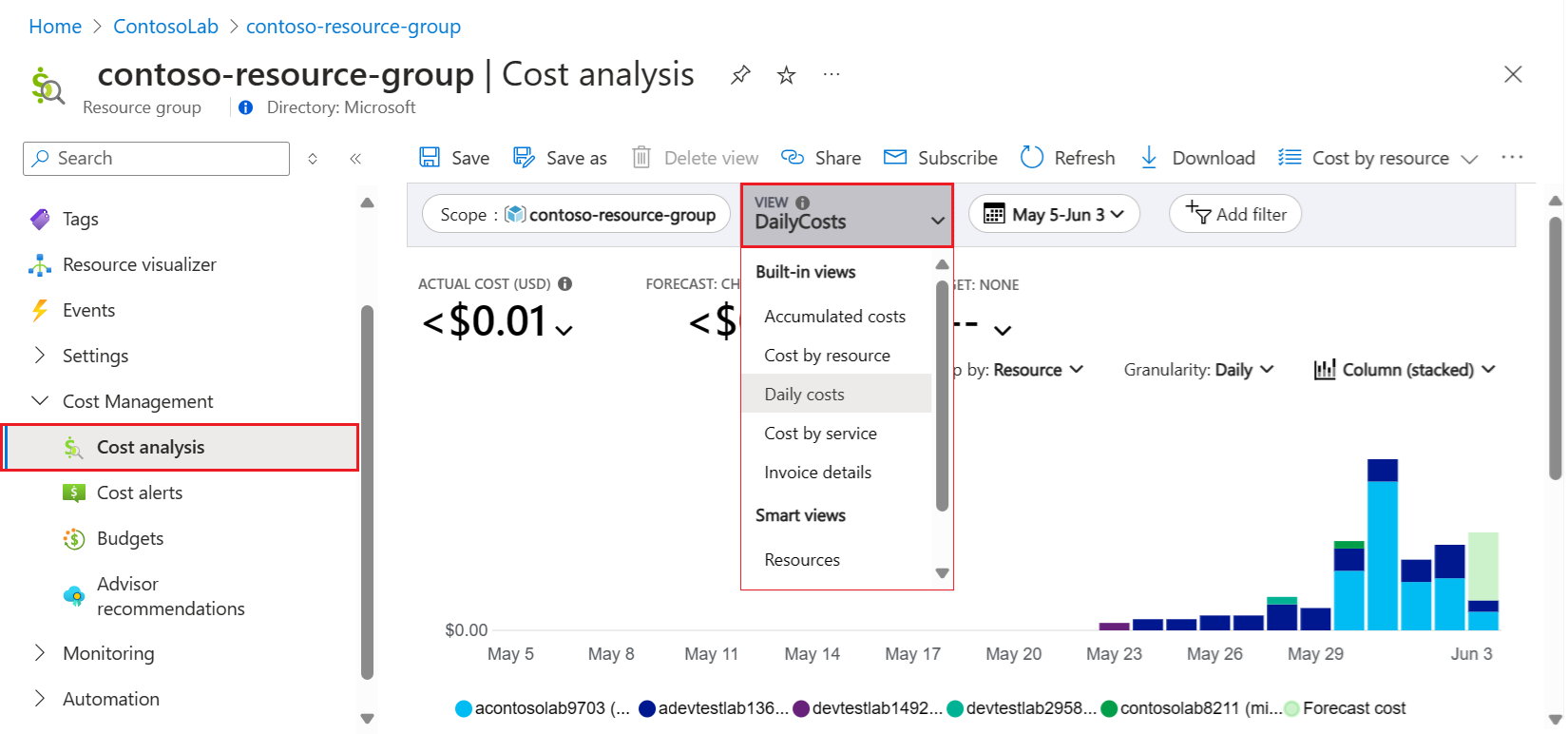Suivre les coûts associés à un laboratoire dans Azure DevTest Labs
Cet article fournit des informations sur la façon de suivre les coûts de votre labo via Azure Cost Management and Billing en appliquant des balises au labo pour filtrer les coûts.
DevTest Labs peut créer des groupes de ressources supplémentaires pour les ressources associées à votre labo. Le nombre de groupes de ressources créés dépend des fonctionnalités utilisées par le labo et leurs paramètres. En raison des groupes de ressources supplémentaires, il n’est souvent pas simple d’obtenir une vue des coûts totaux de votre labo en examinant simplement les groupes de ressources sur le Portail Azure. Pour créer une vue unique des coûts par labo sur le Portail Azure, vous pouvez utiliser des balises de groupe de ressources.
Appliquer Azure Cost Management and Billing pour DevTest Labs
Le processus d’utilisation de la gestion des coûts pour DevTest Labs implique quatre étapes :
- Créez des balises et activez l’héritage des balises sur le Portail Azure.
- Appliquez les balises à vos ressources DevTest Labs.
- Fournissez des autorisations pour permettre aux utilisateurs d’afficher les coûts de leurs ressources.
- Utilisez Azure Cost Management and Billing pour afficher et filtrer les coûts de vos ressources DevTest Labs, en fonction de vos balises.
Vous pouvez créer des balises pour permettre aux utilisateurs de suivre les frais facturés par centre de coûts, unité commerciale, projet d’équipe, et ainsi de suite.
Ces étapes sont décrites de manière plus détaillée dans les sections suivantes.
Créer des balises et activer l’héritage des balises
Lorsque DevTest Labs crée des environnements, il place chaque environnement dans son propre groupe de ressources. À des fins de facturation, vous devez activer l’héritage des balises pour vous assurer que les définitions de balise du labo passent du groupe de ressources aux ressources.
Vous pouvez activer l’héritage des étiquettes par le biais des propriétés de facturation ou par le biais des stratégies Azure. La méthode des propriétés de facturation est la plus simple et la plus rapide à configurer. Toutefois, elle peut affecter les rapports de facturation pour d’autres ressources du même abonnement.
Les articles suivants décrivent comment créer des balises et activer l’héritage des balises :
- Regrouper et allouer des coûts à l’aide de l’héritage des balises
- Attribuer l’Azure Policy « Hériter d’une étiquette du groupe de ressources »
Si le labo est correctement mis à jour à l’aide de la méthode de propriétés de facturation, vous voyez l’Héritage des balises Activé :
Appliquer des balises à DevTest Labs
DevTest Labs propage automatiquement les balises appliquées au niveau du labo aux ressources créées par le labo. Pour les machines virtuelles, les balises sont appliquées aux ressources facturables. Pour les environnements, les balises sont appliquées au groupe de ressources de l’environnement. Pour appliquer des balises à vos labos, suivez les étapes décrites dans Ajouter des balises à un labo.
Remarque
Une fois que vous avez appliqué une nouvelle balise à votre labo, la balise est automatiquement appliquée aux nouvelles ressources du labo lorsqu’elles sont créées. Si vous souhaitez appliquer une balise nouvelle ou mise à jour à des ressources existantes, vous pouvez utiliser un script pour propager correctement la balise. Utilisez le script Update-DevTestLabsTags situé dans le dépôt GitHub DevTest Labs.
Fournir des autorisations pour afficher les coûts
Les utilisateurs DevTest Labs n’ont pas automatiquement l’autorisation d’afficher les coûts de leurs ressources via Azure Cost Management and Billing. Pour ajouter les autorisations, suivez les instructions fournies dans Permettre aux utilisateurs d’afficher les informations de facturation. Attribuez l’autorisation Lecteur de facturation aux utilisateurs au niveau de l’abonnement, s’ils n’ont pas déjà d’autorisations qui incluent l’accès Lecteur de facturation.
Pour plus d’informations, consultez Gérer l’accès à la facturation Azure – Azure Cost Management and Billing.
Afficher et filtrer les coûts
Une fois DevTest Labs configuré pour fournir les informations spécifiques au labo pour Azure Cost Management and Billing, vous êtes prêt à commencer à utiliser les rapports Azure Cost Management and Billing – Azure – Azure Cost Management and Billing. Vous pouvez visualiser les coûts dans le Portail Azure, télécharger les informations des rapports de coûts ou utiliser Power BI pour visualiser les coûts.
Pour obtenir une vue rapide des coûts par labo, procédez comme suit :
Sur le Portail Azure, accédez à votre labo et sélectionnez un groupe de ressources qui a des balises.
Dans le menu de gauche, développez Azure Cost Management and Billing, puis sélectionnez Analyse des coûts.
Dans la page Analyse des coûts, développez la liste déroulante Affichage, puis sélectionnez Coûts quotidiens :
Dans la page Analyse des coûts, développez le filtre Grouper par, sélectionnez Balise, puis sélectionnez l’une de vos balises appliquées :
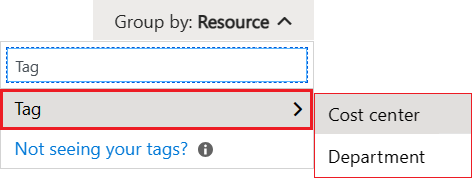
La vue mise à jour affiche les coûts dans l’abonnement regroupés par la balise en fonction du labo et de ses ressources. Pour plus d’informations, consultez la documentation sur les options de groupe et de filtre dans Azure Cost Management and Billing.